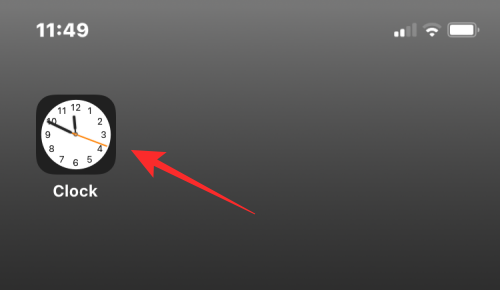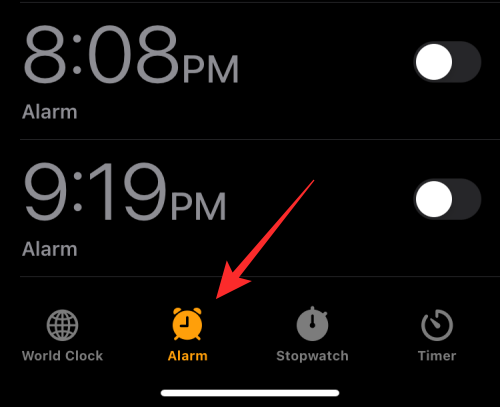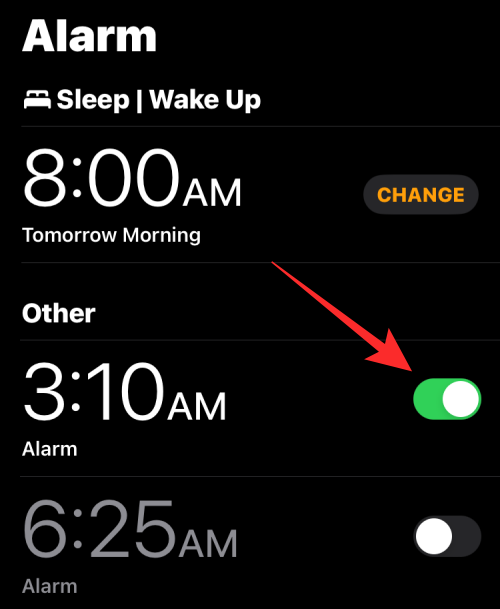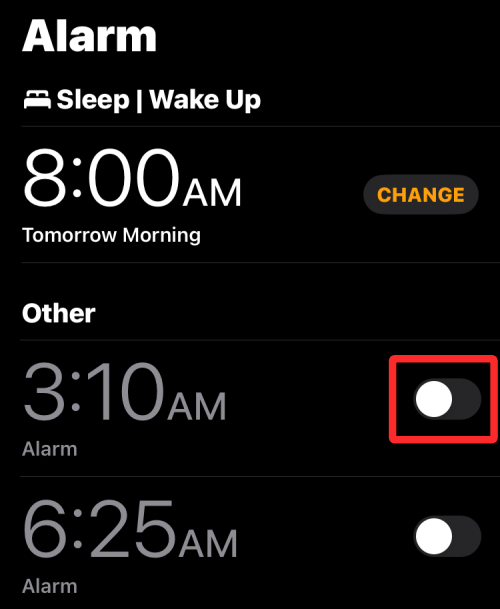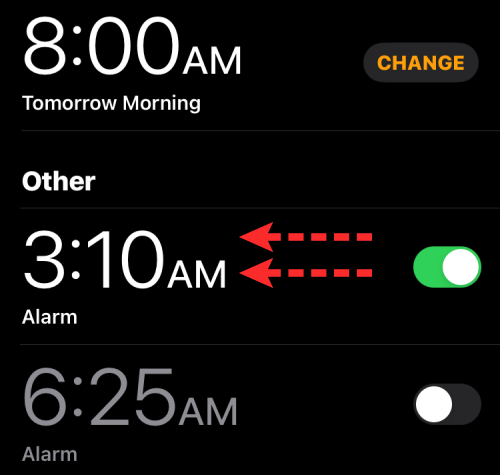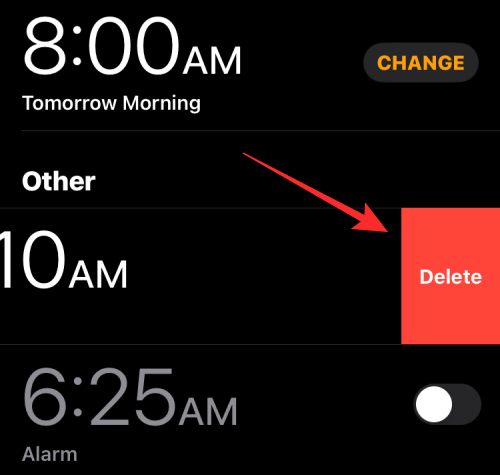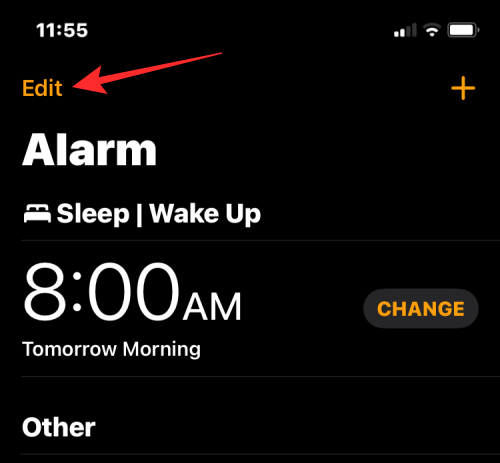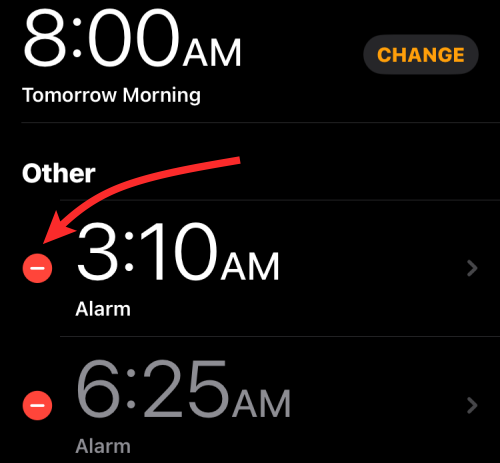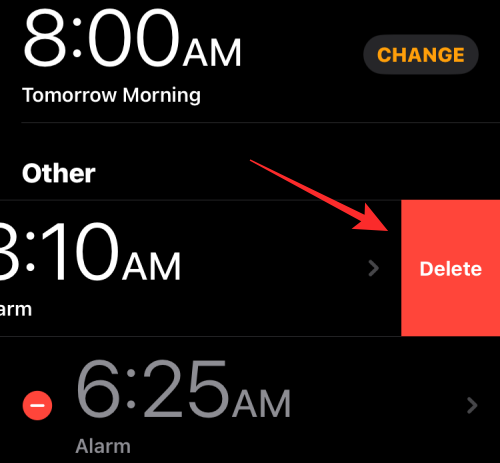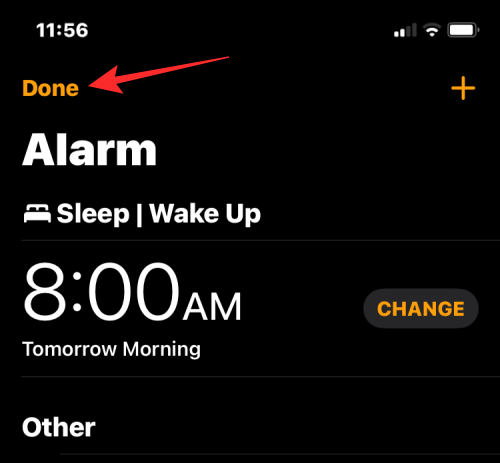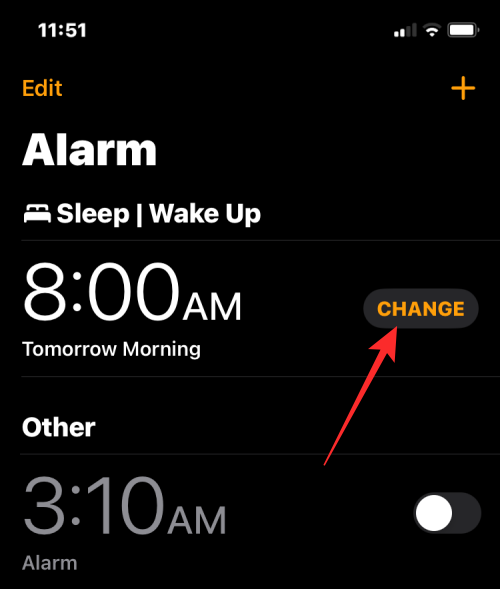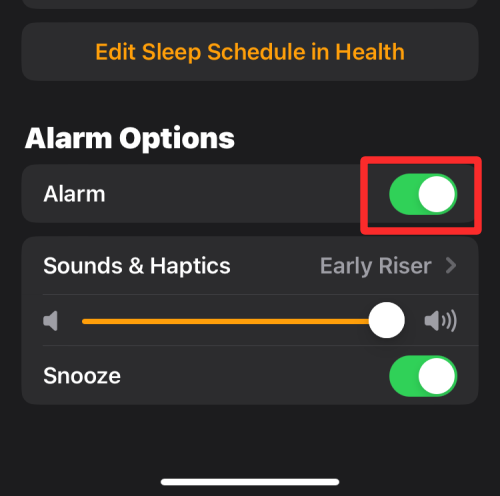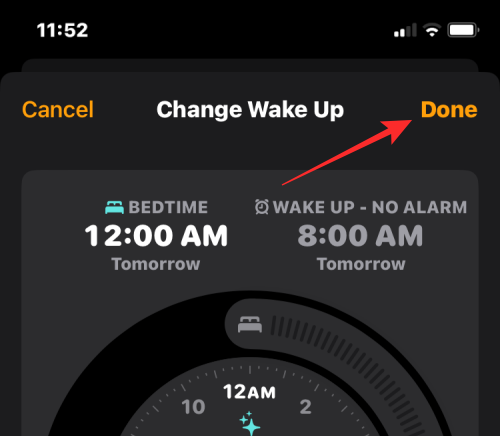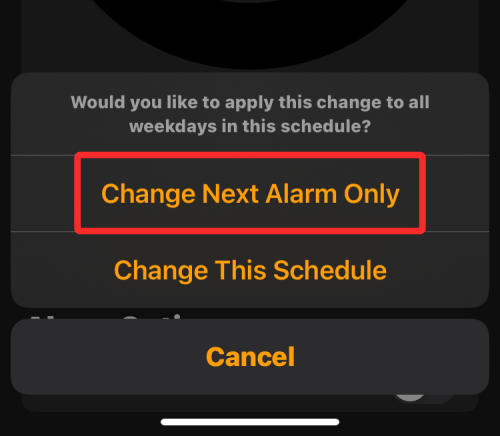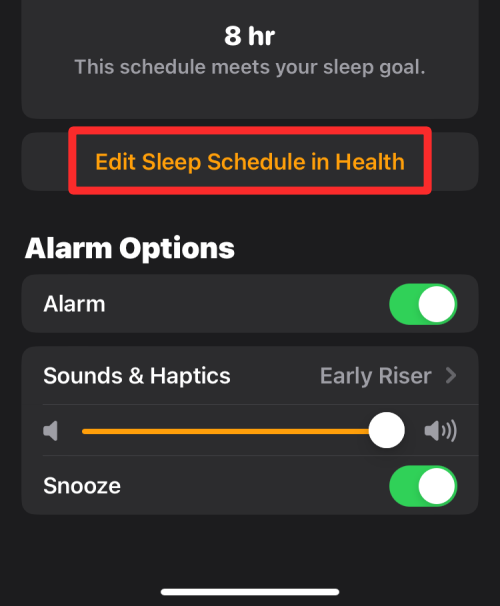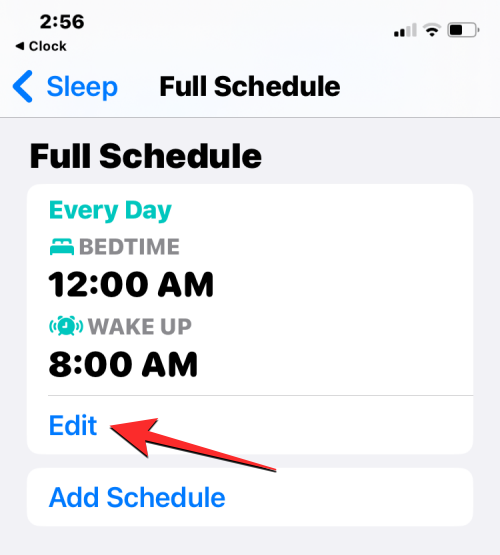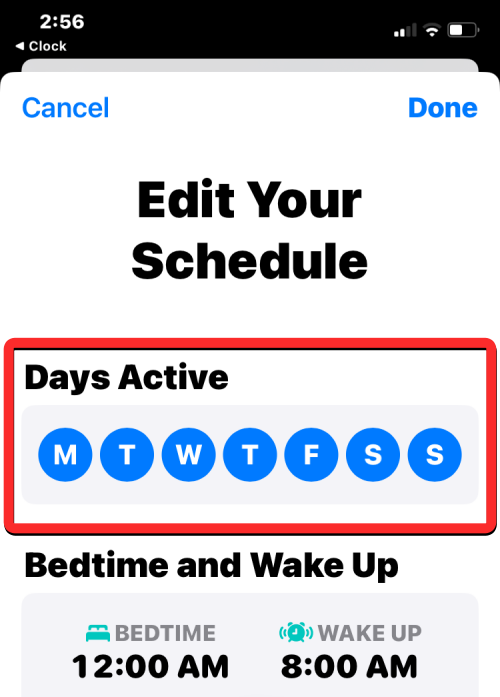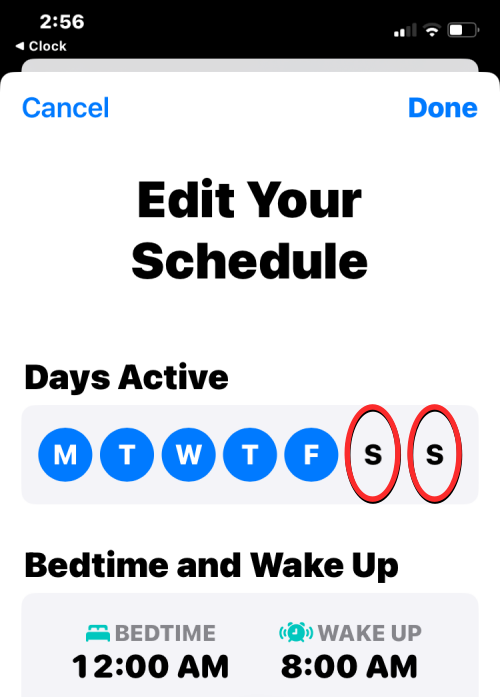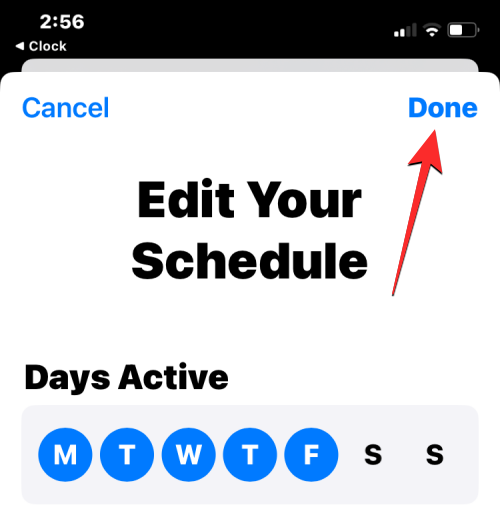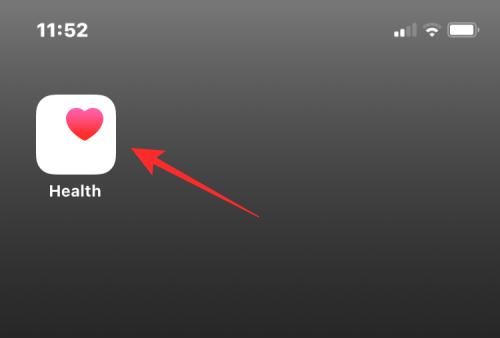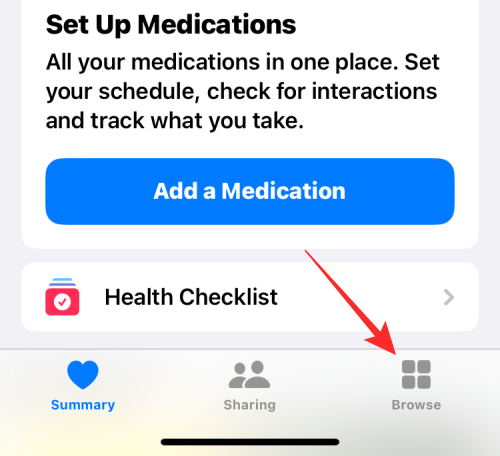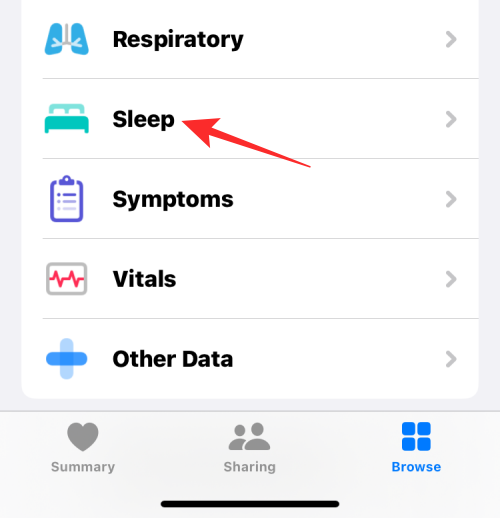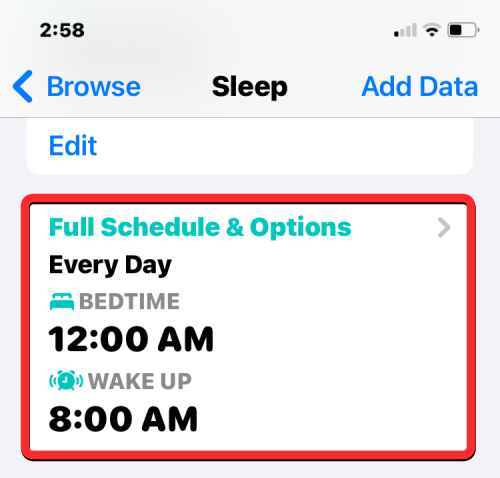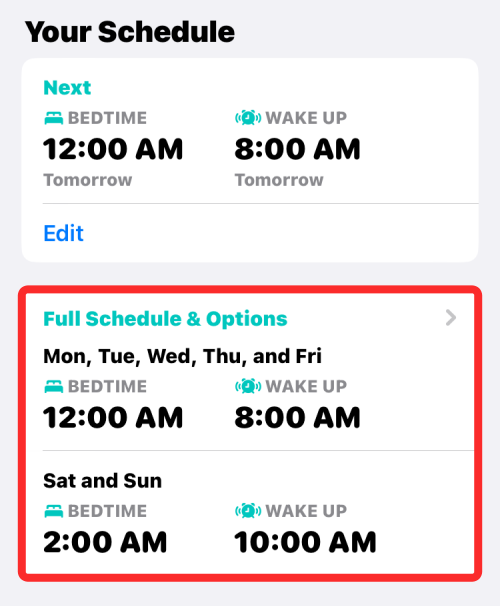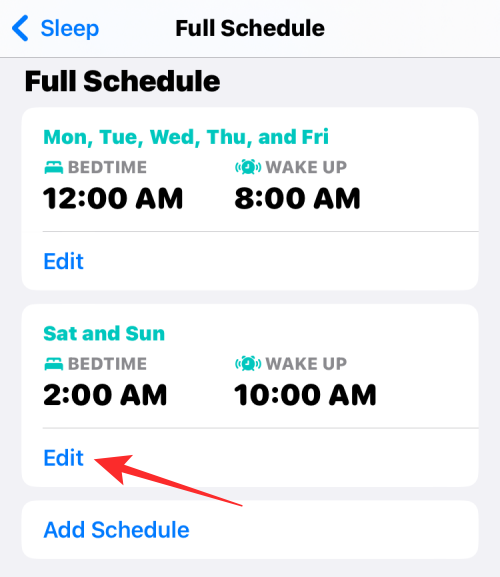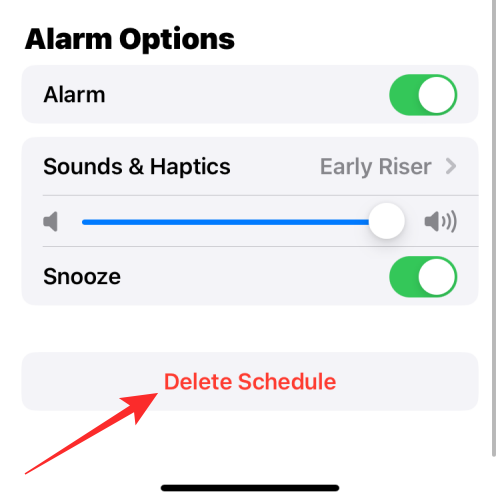如何在iPhone上關閉鬧鐘
- 王林轉載
- 2024-03-06 20:13:022405瀏覽
iPhone 自帶時鐘應用程序,您可以輕鬆設定多個鬧鐘,確保您在一天中不會錯過任何重要事件。該應用程式讓您能夠自訂鬧鐘時間、提示音和重複設置,還可以選擇是否啟用貪睡功能。這樣,您可以根據自己的日程安排來靈活設定鬧鐘,確保準時起床或提醒自己做重要事情。
如果您想關閉已設定的鬧鐘,以下貼文應可協助您停用和刪除 iPhone 上的常規鬧鐘和喚醒鬧鐘。
如何關閉iPhone上的常規鬧鐘
在iPhone的「時鐘」應用程式中,您可以新增多個鬧鐘並根據需要進行自訂。當您設定鬧鐘或請Siri幫助您設定時,實際上是在建立定期提醒。這意味著您可以為特定日期或多天重複的時間段設定提醒。您可以輕鬆管理這些提醒並根據個人需求進行調整。
- 若要關閉 iPhone 上的鬧鐘,請在 iPhone 上開啟「時鐘」應用程式。

- 在時鐘中,點擊底部的「鬧鐘」標籤。

- 應用程式開啟後,在「其他」下捲動到要停用的鬧鐘。目前處於活動狀態的警報在其右側將有一個綠色的開關。要關閉它們,請點擊此切換開關。

- 執行此操作時,切換開關將切換到關閉位置,並從綠色變為灰色。

所選鬧鐘將不再在設定的時間響起,即使它被配置為在另一天重複。
如何刪除 iPhone 上的常規鬧鐘
如果您有不再打開的常規鬧鐘,則可以從 iPhone 上的「時鐘」 App 中刪除它。
- 在 iPhone 上開啟「時鐘」應用程式。

- 在時鐘中,轉到底部的「鬧鐘」標籤。

- 在此畫面上,找到要刪除的警報並向左滑動。

- 您現在可以透過點擊右側的刪除來將其從iPhone中刪除。

- 如果要從時鐘中刪除多個鬧鐘,請點擊左上角的編輯。

- 現在,點擊要刪除的警報左側的紅色減號 (-) 圖示。

- 接下來,點擊右側的刪除以將其刪除。

- 您可以重複這些步驟以從時鐘中刪除更多鬧鐘。刪除不需要的警報後,點擊左上角的「完成」以確認變更。

如何關閉即將到來的喚醒鬧鐘
除了常規鬧鐘外,您的iPhone 還允許您將喚醒鬧鐘設定為任何一天睡眠計劃的一部分。如果您啟用了喚醒鬧鐘,但想在第二天將其關閉,則可以使用「時鐘」應用程式快速將其關閉,以便在下次響起時將其關閉。
- 在 iPhone 上開啟「時鐘」應用程式。

- 在時鐘中,點擊底部的「鬧鐘」標籤。

- 現在,檢查您是否可以在「睡眠 |醒醒」。如果有活動警報可見,請點選其右側的變更。

- 在出現的「更改喚醒」畫面中,向下捲動並關閉「鬧鐘選項」下的「鬧鐘」切換。

- 要確認更改,請點選右上角的「完成」。

- 您現在會在螢幕上看到一個提示,詢問您是要暫時關閉此鬧鐘還是為此睡眠計畫永久停用此鬧鐘。如果您只想在不影響睡眠時間表的情況下關閉下一個喚醒鬧鐘,請選擇僅更改下一個鬧鐘。

時鐘應用程式現在將暫時停用 iPhone 上的下一個喚醒鬧鐘。
如何關閉特定日期的喚醒鬧鐘
起床鬧鐘是您睡眠計劃的一部分,因此它們會在您一周中多天設定的特定時間重複。如果您的喚醒鬧鐘計劃了多天,但您不再希望它在某一天響起,您可以關閉該天的鬧鐘一次,這樣您的 iPhone 將來就不會響起鬧鐘。
方法1:使用時鐘應用程式
如果您希望在一周中的特定日期關閉喚醒鬧鐘,您可以按照以下步驟操作。
- 在 iPhone 上開啟「時鐘」應用程式。

- 在時鐘中,轉到底部的「鬧鐘」選項卡,然後點擊下一個「喚醒」鬧鐘旁邊的「變更」。

- 在下一個畫面上,向下捲動並點擊「健康」中的「編輯睡眠時間表」。

- 現在,您將在「健康」應用程式中看到「完整日程安排」畫面。在「完整時間表」下,點擊睡眠時間表下方的編輯。

- 在這裡,您將看到在「活動天數」部分中啟用喚醒警報的所有日期。喚醒鬧鐘處於活動狀態的星期以藍色圓形背景突出顯示。

- 要在特定日期停用此鬧鐘,請點選您選擇的日期。執行此操作時,藍色背景將從一周中的選取日期中刪除。您可以重複此步驟以停用其他日期的喚醒警報。

- 關閉一週中特定日期的鬧鐘後,點擊右上角的完成。

您的 iPhone 將不再在您停用它的選定日期內響起喚醒鬧鐘。
方法 2:使用「健康」應用程式
您也可以使用「健康」App 關閉一週中特定日期的喚醒鬧鐘。
- 要開始使用,請在 iPhone 上開啟「健康」App。

- 在「健康」中,點選右下角的「瀏覽」標籤。

- 在此畫面上,向下捲動並選擇「睡眠」。

- 在“睡眠”畫面中,向下捲動到“您的日程安排”,然後點擊“完整日程安排和選項”框。

- 現在,您將在「健康」應用程式中看到「完整日程安排」畫面。在「完整時間表」下,點擊睡眠時間表下方的編輯。

- 在這裡,您將看到在「活動天數」部分中啟用喚醒警報的所有日期。喚醒鬧鐘處於活動狀態的星期以藍色圓形背景突出顯示。

- 要在特定日期停用此鬧鐘,請點選您選擇的日期。執行此操作時,藍色背景將從一周中的選取日期中刪除。您可以重複此步驟以停用其他日期的喚醒警報。

- 關閉一週中特定日期的鬧鐘後,點擊右上角的完成。

- 您的 iPhone 將不再在您停用它的選定日期內響起喚醒鬧鐘。
如何永久關閉喚醒鬧鐘
如果您在 iPhone 上設定了睡眠定時,則可以從「健康」 App 和「時鐘」 App 中完全移除其鬧鐘。
方法 1:使用「健康」應用程式
- 要完全刪除喚醒鬧鐘,請在 iPhone 上開啟「健康」App。

- 在「健康」中,點選右下角的「瀏覽」標籤。

- 在此畫面上,向下捲動並選擇「睡眠」。

- 在“睡眠”畫面中,向下捲動到“您的日程安排”,然後點擊“完整日程安排和選項”框。

- 現在,您將在「健康」應用程式中看到「完整日程安排」畫面。在「完整時間表」下,點擊要刪除其鬧鐘的睡眠時間表下方的編輯。

- 在「編輯您的日程」畫面中,點擊底部的「刪除日程安排」。

鬧鐘和時間表將從您的 iPhone 中刪除,並且將不再在先前設定的時間響起。
方法2:使用時鐘應用程式
- 您可以透過開啟 iPhone 上的時鐘應用程式來永久刪除喚醒鬧鐘。

- 在時鐘中,轉到底部的「鬧鐘」選項卡,然後點擊下一個「喚醒」鬧鐘旁邊的「變更」。

- 在下一個畫面上,向下捲動並點擊「健康」中的「編輯睡眠時間表」。

- 現在,您將在「健康」應用程式中看到「完整日程安排」畫面。在「完整時間表」下,點擊要刪除其鬧鐘的睡眠時間表下方的編輯。

- 在「編輯您的日程」畫面中,點擊底部的「刪除日程安排」。

鬧鐘和時間表將從您的 iPhone 中刪除,並且將不再在先前設定的時間響起。
以上是如何在iPhone上關閉鬧鐘的詳細內容。更多資訊請關注PHP中文網其他相關文章!